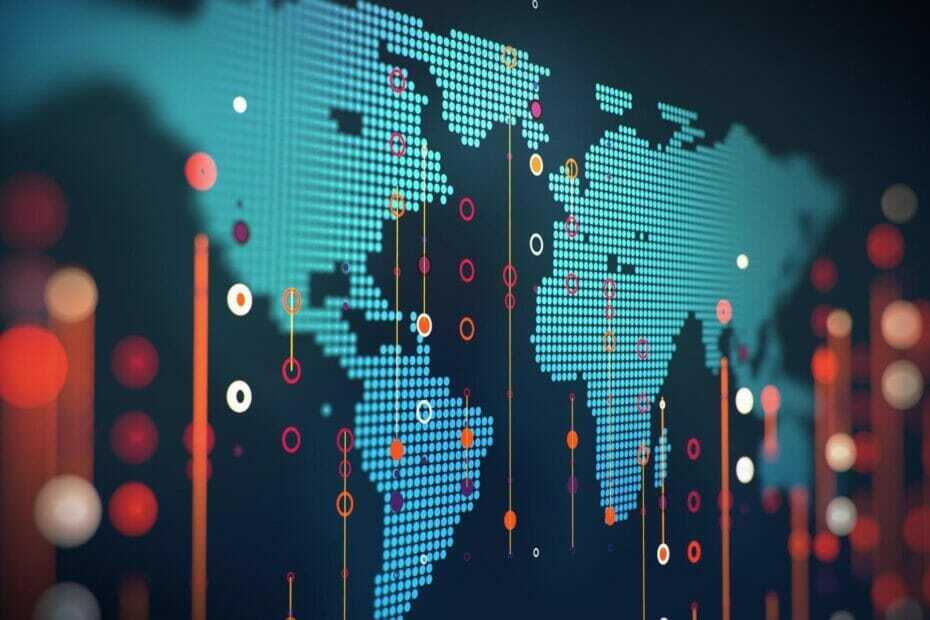- Microsoft обяви в блога на Power BI нова изглед на страница опция за странични отчети в Power BI обслужване. Страничните отчети изглеждат по-скоро като страница, когато ги преглеждате в браузър.
- След като промените изгледа, отчетът ви ще се покаже като a страница в а браузър. Това ще задейства отварянето му с помощта на браузъра PDF способност за рендиране.
- Ако не сте свикнали с Power BI, можете да започнете, като прочетете нашите статии от Power Bi уроци и ръководства.
- За най-новите новини и поддръжка за Power BI отидете на нашия Power BI Hub.
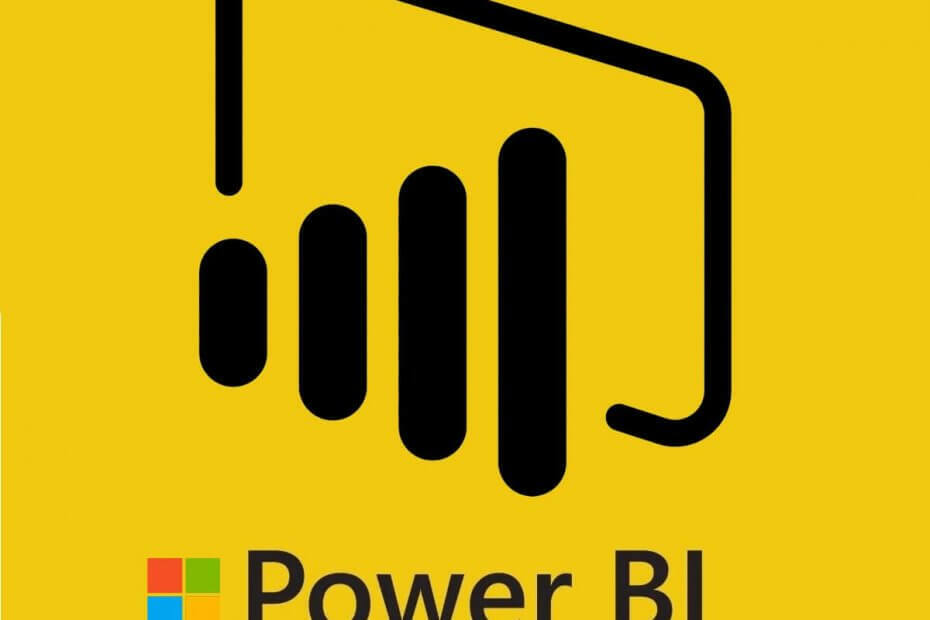
Този софтуер ще поддържа драйверите ви работещи, като по този начин ви предпазва от често срещани компютърни грешки и отказ на хардуер. Проверете всичките си драйвери сега в 3 лесни стъпки:
- Изтеглете DriverFix (проверен файл за изтегляне).
- Щракнете Започни сканиране за да намерите всички проблемни драйвери.
- Щракнете Актуализиране на драйвери за да получите нови версии и да избегнете неизправности в системата.
- DriverFix е изтеглен от 0 читатели този месец.
Microsoft обяви на Блог на Power BI нова опция за преглед на страница за странични отчети в услугата Power BI. С новата опция за преглед на страницата, страничните отчети изглеждат по-скоро като страница, когато ги преглеждате в браузър.
Разбира се, все още имате възможност да промените параметрите, да кликнете върху връзките в отчетите и т.н.
Как мога да използвам новата опция за преглед на страница в Power BI?
- Щракнете върху новото меню Изглед от лентата с инструменти, когато видите страничен отчет.
- Преминете от изгледа по подразбиране към изгледа на страницата (преглед)
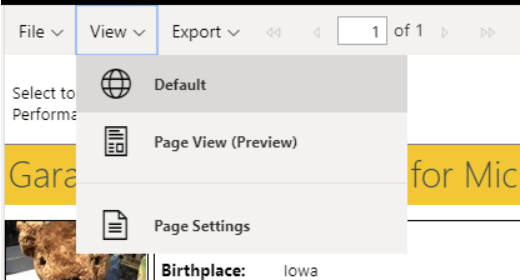
След като промените изгледа, отчетът ви ще се покаже като страница в браузър. Това ще задейства отварянето му с помощта на функцията за визуализиране на PDF в браузъра.
Как мога да променя оформлението на отчета?
Оформлението на отчета зависи от настройките за размера на отчета, зададени от автора. Можете да ги промените, ако изберете Настройки на страницата от менюто Изглед.
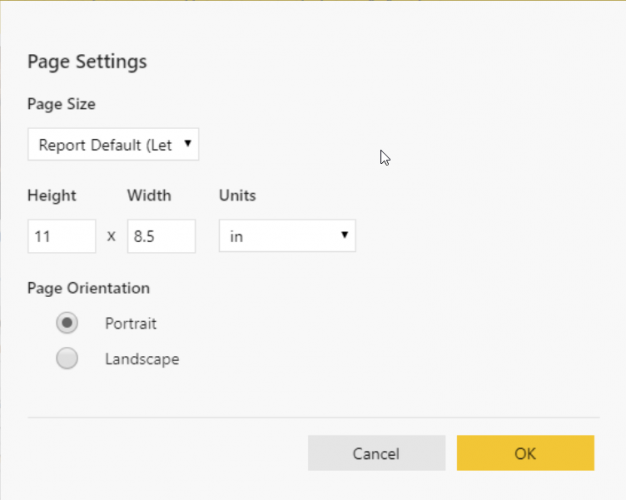
Ще видите нов прозорец, където можете да зададете размера и ориентацията на страницата по ваш вкус.
Прегледът на страницата се поддържа в браузърите Google Chrome и Microsoft Edge. Уверете се, че преглеждането на PDF файлове в браузъра е активирано. Това е настройката по подразбиране за тези браузъри.
Преглед на страници не се поддържа в Internet Explorer и Safari, така че опцията е деактивирана. Също така не се поддържа в браузъри на мобилни устройства или в родните приложения на Power BI за мобилни устройства.
, добавя Microsoft в Уебсайт на Power BI.
Пуснете ни ред в коментарите, за да ни кажете какво мислите за тази нова функция.